Allegro166光绘生成步骤.docx
《Allegro166光绘生成步骤.docx》由会员分享,可在线阅读,更多相关《Allegro166光绘生成步骤.docx(16页珍藏版)》请在冰豆网上搜索。
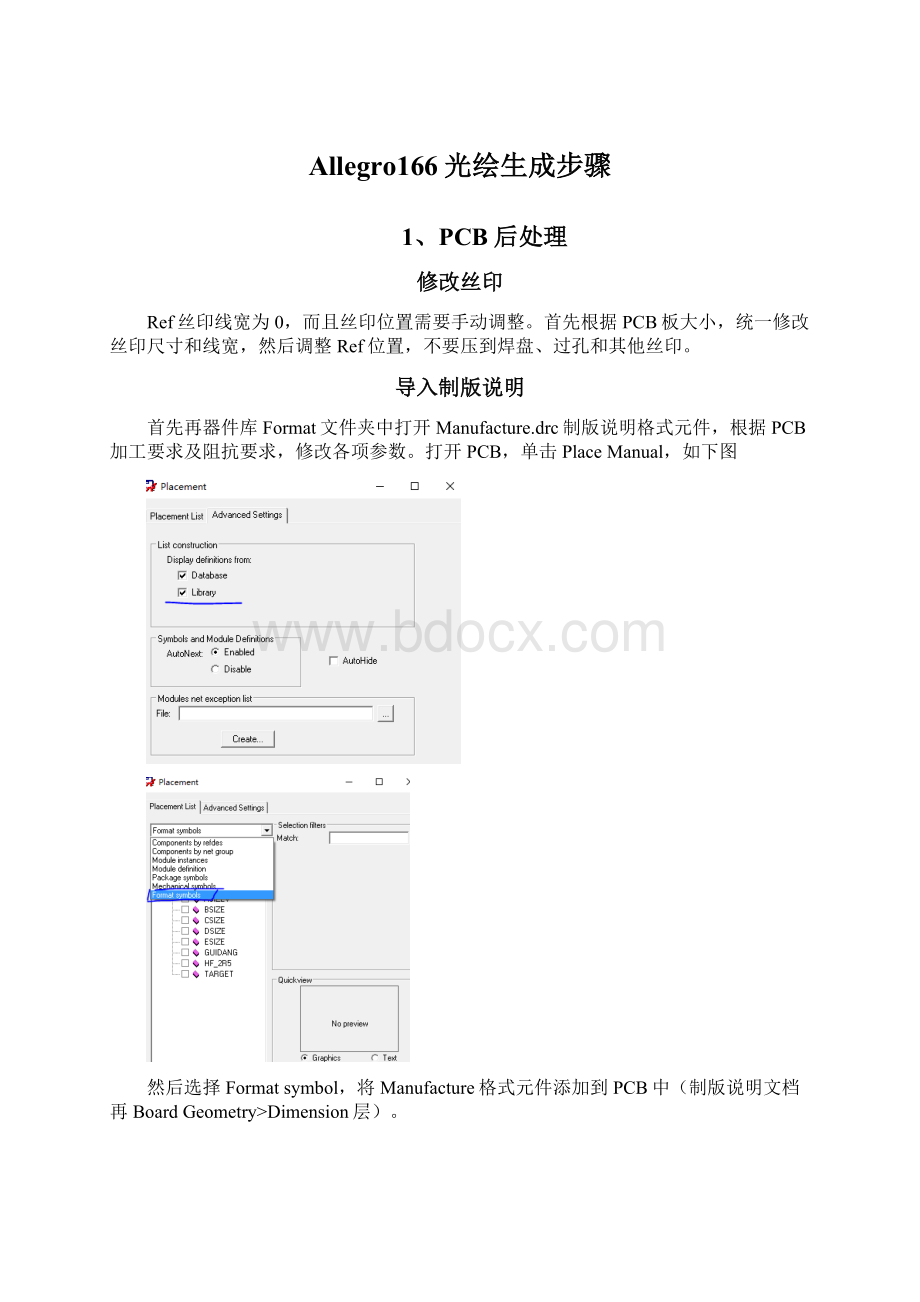
Allegro166光绘生成步骤
1、PCB后处理
修改丝印
Ref丝印线宽为0,而且丝印位置需要手动调整。
首先根据PCB板大小,统一修改丝印尺寸和线宽,然后调整Ref位置,不要压到焊盘、过孔和其他丝印。
导入制版说明
首先再器件库Format文件夹中打开Manufacture.drc制版说明格式元件,根据PCB加工要求及阻抗要求,修改各项参数。
打开PCB,单击PlaceManual,如下图
然后选择Formatsymbol,将Manufacture格式元件添加到PCB中(制版说明文档再BoardGeometry>Dimension层)。
尺寸标注
菜单栏Manufacture>DimensionEnvironment,右键弹出菜单,选择Parameters,在弹出的dimensioningparameters对话框中设置好各个参数要求(见书P226),然后右键选择标注命令。
二、光绘生成
底片参数设置
线宽为0的线在Undefinedlinewidth中可以统一定义线宽(设置为0.127即可),若是负片则按上图选Negative,Format设置为5:
5(底片精度要大于当前设计文件精度,否则在加工的时候读取会精度缺失而报错),其余按上图设置。
关闭后,自动在工作目录生成art_param.txt光绘参数文件。
底片控制文件
除了TOP、Internal、BOT层默认存在,其他层都可以在Colordialog对话框中先关闭所有层,再添加以下必须层,然后新建底片,就可以直接将所需层添加到底片中。
TOP层底片
BoardGeometry/OutLine
VIAClass/TOP
PIN/TOP
ETCH/TOP
Internal
BoardGeometry/OutLine
VIAClass/Internal
PIN/Internal
ETCH/Internal
Bottom
BoardGeometry/OutLine
VIAClass/Bottom
PIN/Bottom
ETCH/Bottom
SolderMaskTOP
BoardGeometry/OutLine
BoardGeometry/SolderMask_TOP(ZTE板子代码)
//BoardGeometry/阻焊开窗层(如ZTE屏蔽筋、标识,可不用)
PackageGeometry/SolderMask_TOP(ZTE0.15mm焊接对齐用开窗线或热焊盘等)
PIN/SolderMask_TOP
VIACLASS/SolderMask_TOP
SolderMaskBottom
BoardGeometry/OutLine
BoardGeometry/SolderMask_Bottom
//BoardGeometry/阻焊开窗层
PackageGeometry/SolderMask_Bottom
PIN/SolderMask_Bottom
VIACLASS/SolderMask_Bottom
PasteMaskTOP
BoardGeometry/OutLine
PackageGeometry/PasteMask_TOP
PIN/PasteMask_TOP
//BoardGeometry/屏蔽筋开窗层
PasteMaskBottom
BoardGeometry/OutLine
PackageGeometry/PasteMask_Bottom
PIN/PasteMask_Bottom
//BoardGeometry/屏蔽筋开窗层
SilkScreenTOP
BoardGeometry/OutLine
BoardGeometry/SilkScreen_TOP
PackageGeometry/SilkScreen_TOP
REFDES/SilkScreen_TOP
SilkScreenBottom
BoardGeometry/OutLine
BoardGeometry/SilkScreen_Bottom
PackageGeometry/SilkScreen_Bottom
REFDES/SilkScreen_Bottom
AssemblyTOP
BoardGeometry/OutLine
PackageGeometry/Assembly_TOP
REFDES/Assembly_TOP
AssemblyBottom
BoardGeometry/OutLine
PackageGeometry/Assembly_Bottom
REFDES/Assembly_Bottom
注:
对于制造而言,OUTLINE在很多层中的实际意义不大,但外框能够直观地反映板子的边界和大小,所以导光绘还是需要添加OUTLINE的。
注:
SilkScreen和Assemble的Ref位号在出光绘前最好统一设置成一种字体。
生成钻孔文件
1、自动修改钻孔符号
Manufacture->NC->DrillCustomization,先点Autogeneratesymbols对弹出的对话框直接点是,然后点下面的OK,弹出对话框再点是。
2、钻孔符号表
为了将来钻孔的时候做钻孔检查,需要出钻孔符号表(统计钻孔数量)。
在allegro 中选择Manufacture->NC->NC Legend 菜单,然后系统会出现一个列表,单击鼠标左键可以选择位置将其放置。
根据PCB单位是英制还是米制,确认上图部分单位是否一致,保持默认设置单击OK,放置钻孔统计表。
如下图
4、设定钻孔参数
在allegro 中选择Manufacture->NC->NCParameters 菜单
按上图设置。
3、钻孔数据文件
执行菜单执行菜单Manufacture>NC>NC Drill,弹出如下对话框,默认所有参数
注意:
Autotoolselect一定要勾选,这个参数的含义是是否自动产生用于更换钻头的编号,否则16.6版本生成钻孔文件没有图形数据。
单击Drill,产生. drl后缀的钻孔数据文件,如果有盲埋孔,则每种孔都有一个.drl文件。
5、异形孔文件
当板子上有椭圆孔或矩形孔如下面对话框时,需要出一个铣刀数据文件,需要执行这一步,生成Manufacture>NC>NC Route ,参数全部默认
点击按钮Drill,产生. Rou后缀的铣刀数据文件。
钻孔图例底片文件
Drill
BoardGeometry/OutLine
BoardGeometry/Dimension尺寸标注,PCB制版说明
Manufacturing/NcDrill_Legend
Manufacturing/NcDrill_Figure全部孔的钻孔符号图
Manufacturing/Nclegend-x-yx层到y层孔的钻孔符号图与钻孔统计表
Undefinedlinewidth设置为0.127
输出底片
Manufacture->Artwork,选择需要输出的Film,单击CreateArtwork。
在Film Control左下方有一个check database before artwork,选择出底片前做一次datasheet检查,如果有检查到error,相应的那张底片将无法生成,所以在出底片前最后先执行菜单Tools>Database check,将出现的问题解决掉。
查看当前目录下的photoplot.log文件可以找到警告和报错信息。
输出坐标文件
点击 File->Export->Placment 弹出ExportPlacment 对话框,如图5.24所示。
参数默认即可,点击 Export 按钮,系统将生成一个place_txt.txt 文件。
三、CAM350查看Gerber
导入Gerber
单击左侧的...按钮,全选所有.art文件,确定,即可导入Gerber。
导入NCDrill
要注意一下单位的选择,还有前导0和后导0的问题。
选错了,可能CAM350没有成功打开钻孔文件,而造成误解,以为钻孔文件没出成功。
按上图,根据Allegro出钻孔文件参数设置相同。
不必理会这个Waring,提示刀具没有具体尺寸,所有刀具将使用默认的32mil的尺寸。
可以在NCEdit工具中修改。
该Waring不影响制作PCB电路板。
导入单位和已经设置的单位不同。
选择是。
导入完成。
四、说明事项
Gerber格式
Allegro目前转Gerber格式有Gerber RS274D(包含Gerber4x00,Gerber6x00),
Gerber RS274x,Barco DPF,MDA ;其中以Gerber RS274x较流行。
Gerber RS274D(Gerber6x00、Gerber4x00)属于Vector-based(向量式绘图机)的绘图格式;GerberRS-274X、BarcoDPF、MDA则是属于Raster-based(光栅式绘图机)的绘图格式。
RS-274X格式的aperture是整合在gerberfile中的,因此不需要aperture 镜头参数文件。
现在PCB厂基本都在用Gerber RS274x格式。
光绘文件
包括下面的文件:
1.光绘参数文件 art_param.txt
2.TOP层Gerber文件 top.art
3.内部层布线层Gerber文件inter.art
4.内部电源层Gerber文件 vcc.art
5.内部地层Gerber文件 gnd.art
7.BOT层Gerber文件 bot.art
8.丝印层Gerber文件 silk.art
9.阻焊层Gerber文件 sold.art
10.钢网层Gerber文件 paste.art
11.钻孔和尺寸标注Gerber文件 drill.art
12.钻孔参数文件nc_param.txt
13.钻孔文件 ncdrill1.drl
注:
镜头参数文件 art_aper.txt (RS-274X不需要)
PCB板厂文件
1. 输出的所有层面的.art 文件(钢网层除外)
2. 输出的.drl文件 (钻带文件板子上有钻孔时需要)
3. 输出的.rou文件 (板子上有特殊形状孔时需要)
4.可选
钻孔参数文件nc_param.txt
光绘参数文件art_param.txt
贴片厂文件
1、 Pastemask、Assembly、Silk层的.art 文件(TOP,BOTTOM)
2、坐标文件place_txt.txt
3、BOM
丝印层
Manufacture/AutoSilk与Package/SilkScreen区别
AutoSilk:
菜单Manufacture--SilkScreen,弹出Auto-SilkScreen对话框,自动生成丝印层,会自动调整丝印位置,碰到阻焊开窗的地方丝印会自动消失
Package/SilkScreen:
建库的时候,Ref/SilkScreen所在层
出光绘时,二者只能择其一,否则PCB上有两个同样的丝印。
无论Manufacture/AutoSilk自动生成丝印效果如何,总是要调整丝印位置,建议光绘的丝印选择Package/SilkScreen、BoardGeometry/SilkScreen、RefDes-SilkScreen以及BoardGeometry/OutLine(当器件更改后,Manufacture/AutoSilk必须重新生成后再重新调整丝印,不然会有丝印丢失)
动态Shape的Gerber
Gerber格式与动态Shape里面底片格式参数设置必须一致,必须把动态Shape里面的Artwork format与底片参数的Device Type
复用底片控制文件
首先打开已设定好底片稿层面的板子(例如一个已设定好的6层板:
Top-Gnd
-In1-In2-Vcc-Bottom),点击菜单Manufacture>Artwork…命令,跳出Artwork Control Form对话框,选择Film Control,点击按钮Select all,选择所以底片稿(所有底片前面均被打上),鼠标箭头移动到任一张底片稿name上,右键选择Save All Checked,如下图
在Artwork Control Form对话框的最下方将有如下提示:
FILM_SETUP.txt文档就是一个6层板底片稿层面内容复用的模版。
然后打开一个将要被设定底片稿层面的6层板子,点击菜单
Manufacture>Artwork…命令,跳出Artwork Control Form对话框,选择Film Control,选中点击Add按钮,跳出“打开”对话框,选择刚刚存放模版的路径并选中FILM_SETUP.txt,Available films下面将会出现新加进来的那些底片稿,并把原来Available films下面那几张旧底片稿删掉。
这样一个新的6层板子底片稿设定就调用完成了。